|
|
После
долгого перерыва в опубликовании новых уроков я решил порадовать вас чем-нибудь
особенным. Надеюсь, что у меня получилось. Посмотрите на изображение справа? Неправда
ли красиво? Причем это создано полностью с нуля в Photoshop 6.0. Именно это мы
и будем рисовать сегодня.
|

|
|
|
|
|
Создайте новое изображение размером
400х400px. Установите вспомогательные линии ровно по середине (включите
линейку Ctrl+R). Создайте новый слой (Ctrl+Shift+N). Назовите его
Main. Возьмите инструмент Elliptical Marquee Tool, установите его
Style на Fixed Size и поставьте размеры 340х340px. Удерживая
Alt, наведите курсор на пересечение вспомогательных линий и выделите откружность.
Установите режим выделения
Elliptical Marquee
Tool на Subtract From Selection  ,
а размер
на 44х44 пикселя.
Снова, удерживая Alt, установите выделение на центр изображения (сначала
нажмите кнопку мыши, а потом Alt). В результате, у нас получилось выделение
в форме круга, с отверстием в центре. Остается
только залить его цветом R229, G229, B229. Отмените выделение
(Ctrl+D). ,
а размер
на 44х44 пикселя.
Снова, удерживая Alt, установите выделение на центр изображения (сначала
нажмите кнопку мыши, а потом Alt). В результате, у нас получилось выделение
в форме круга, с отверстием в центре. Остается
только залить его цветом R229, G229, B229. Отмените выделение
(Ctrl+D).
|

|
|
|
|
|
Создайте
новый слой (Ctrl+Shift+N). Назовите его Shade. Теперь, по аналогии
с предыдущим шагом выделите в центре изображение кольцо с внешним диаметром 334px,
а внутренним 106px. Залейте выделение белым цветом. Примените к этому слою
стиль Layer > Layer Style > Graduent Overlay с такими параметрами
(цвета градиента: R: 82, G101, B119; R:204, G:204,
B:204):
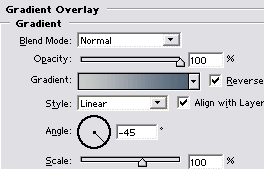
|

|
|
|
|
|
Создайте новый слой, назовите его Gradient.
Возьмите инструмент Gradient Tool, установите градиент Spectrum
и залейте слой сверху вниз. Выберите из меню Edit пункт Free Transform
(Ctrl+T). Сожмите градиент на половину по горизонтали, затем кликните на
области трансформирования правой кнопкой мыши и выберите Perspective. Передвиньте
верхний левый узелок к центру.
|
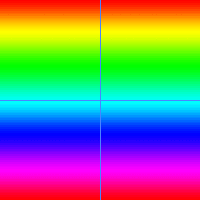
|
|
|
|
|
Копируйте этот слой (Layer > Duplicate Layer).
"Отзеркальте" копию с помощью Edit > Transform > Rotate 180
°, затем передвиньте этот слой в левую часть экрана и соедините с предыдущим
слоем (Ctrl+E).
|
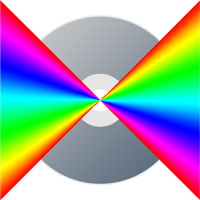
|
|
|
|
|
Получившийся слой слова копируем. Копию поворачиваем
на 90 ° (Edit > Transform > Rotate 90 ° CW, а затем соединяем
слои (Ctrl+E).
|
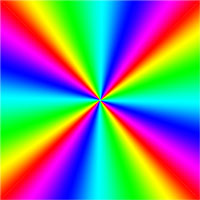
|
|
|
|
|
Удерживая Ctrl кликните на слое Shade.
Инвертируйте выделение (Ctrl+Shift+I) и удалите выделенную часть градиента
(Delete). Отмените выделение (Ctrl+D). Установите Blending Mode
слоя на Overlay, а Opacity на 70%.
|

|
|
|
|
|
Из меню Layer > New Adjustment Layer выберите
Hue/Saturation. В появившемся окне установите Opacity на 35%,
а в следующем поставьте галочку на Colorize и впишите такие параметры:
Hue: 227
Saturation: 44
Lightness: -8
|

|
|
|
|
|
Сделайте активным слой Gradient. Выделите
в центре слоя окружность диаметром 132 пикселя. Нажмите на клавиатуре Ctrl+С
(копировать), а потом Ctrl+V (вставить). В результате этих действий должен
появиться новый слой с радужным кольцом. Установите Blending Mode этого
слоя на Screen, а Opacity на 60%.
|

|
|
|
|
|
Теперь можете добавить мелкие надписи на кольцо,
которое мы сделали в предыдущем шаге.
|
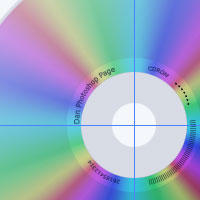
|
|
|
|
|
Создайте новый слой. Выделите в центре диска окружность диаметром
96 пикселей. Залейте выделение белым цветом. С помощью Select > Modify
> Contract сожмите выделение на 2 пикселя. Удалите выделенную область
и сделайте Deselect. Примените к этому слою стиль Bevel & Embossed
(Layer > Layer Style > Bevel & Embossed) с такими параметрами:
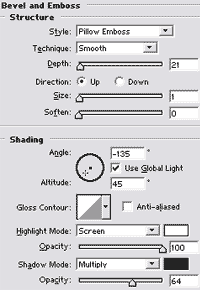
Создайте еще один точно такой же слой, но с диаметром 78 px.
Кстати, чуть не забыл, эти 2 слоя должны обязательно находиться под
Hue/Saturation-слоем.
|
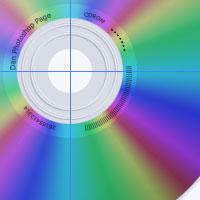
|
|
|
|
|
Теперь начинаем работать над слоем Hue/Saturation.
Создайте еще один слой (Ctrl+Shift+N). Назовите его Stroke. Удерживая
Ctrl и Shift кликните поочереди на слоях Main и Shade,
для того, чтобы выделить их одновременно. Откройте меню Edit и кликните
на пункте Stroke. В открывшемся окне впишите такие параметры:
Width: 1px
Color: Черный
Location: Outside и нажмите ОК. После выполнения ваш CD должен быть обведен
черной каймой. Для того, чтобы придать краю диска особую реалистичность, установите
Opacity на 50%.
|

|
|
|
|
|
Сейчас самая сложная часть. Создайте новый слой с
названием Reflection и загрузите выделение слоя Main (кликните по
нему, удерживая Ctrl). Установите передний цвет как R225, G241,
B249. Возьмите Gradient Tool, установите на нем градиент Foregraund
to Transparent и залейте диск от верха до центра. Установите
режим выделения Elliptical Marquee
Tool на Subtract From Selection  и возьмите в рамку верхнюю часть диска. После этих действий выделенной должа остаться
только нижняя часть диска. Установите передний цвет как R243, G238,
B224. Залейте выделенную область градиентом от центра до нижней кромки
с параметрами, которые мы установили выше. Отмените выделение (Select >
Deselect). Размойте слой на 1 пиксель фильтром Gaussian Blur
(Filter > Blur > Gaussian Blur). Установите Blending Mode
слоя на Color Dodge, а Opacity на 60%.
и возьмите в рамку верхнюю часть диска. После этих действий выделенной должа остаться
только нижняя часть диска. Установите передний цвет как R243, G238,
B224. Залейте выделенную область градиентом от центра до нижней кромки
с параметрами, которые мы установили выше. Отмените выделение (Select >
Deselect). Размойте слой на 1 пиксель фильтром Gaussian Blur
(Filter > Blur > Gaussian Blur). Установите Blending Mode
слоя на Color Dodge, а Opacity на 60%.
|

|
|
|
|
|
Примените к слою Main стиль Outer Glow
(Layer > Layer Style > Outer Glow) с параметрами, которые вы можете
увидеть справа.
|
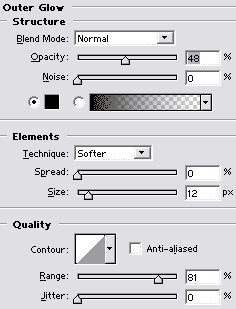
|
|
